mac格式化u盘的步骤 mac的U盘怎么格式化
更新时间:2022-07-20 13:38:01作者:huige
我们有时候需要将U盘格式化来使用,在windows系统中很多人可能比较熟悉操作方法,但是对于mac苹果电脑用户们来说,可能不知道U盘怎么格式化吧,其实方法也不会复杂,接下来可以跟着小编一起来学习一下mac格式化u盘的步骤吧。
具体步骤如下:
第一步:打开苹果电脑,也就是进入Mac状态,在这里我们会看到里面的工具有一款叫作“磁盘工具”的,把它打开。
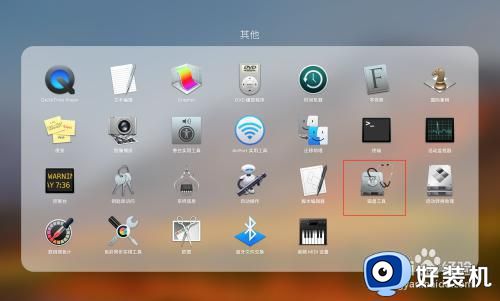
第二步:在随后打开的这个工具中,我们可以看到磁盘管理这个对话框左侧会有列出的与电脑连接的各类移动存储设备,我们选择要格式化的U盘,一定注意选择正确,否则后果自负哦。当我们选好后会看到在右侧出现窗格,选择里面的“抹掉”。
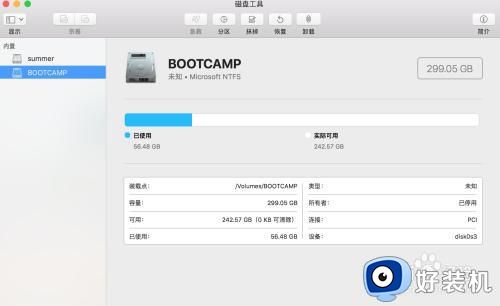
第三步:朋友们打算换成什么格式,可以在格式的下拉列表当中找到想要的格式。一般情况下默认的格式就是MS-DOS FAT。
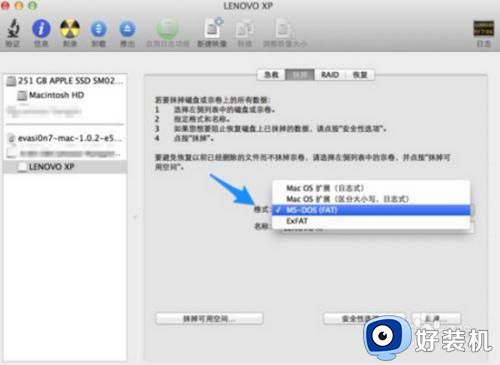
第四步:点击窗口里面的“抹掉”选项,然后就会弹出一个对话框提示,表示删除U盘上的所有数据,是否确认这一操作。当我们选择确定,那么就可以轻松的完成格式化U盘了。
注意:对于有些朋友们在寻找磁盘工具是什么软件,其实这就是苹果系统自带的一款工具软件。可以方便大家进行U盘格式转换用的。使用过程中没有什么问题,按照上面操作就可以顺利完成。当然,在格式化之前,还是要记得备份一下U盘里面的数据。
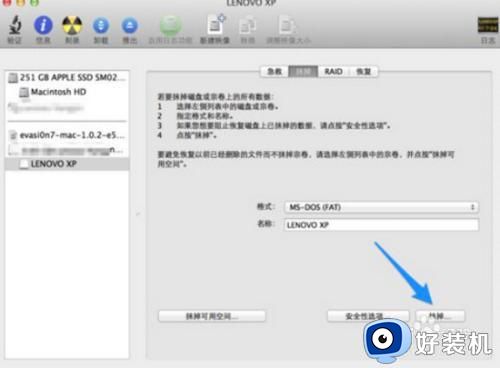
以上给大家讲解的就是mac的U盘怎么格式化的详细内容,有需要的小伙伴们可以学习上面的方法来进行格式化,希望可以帮助到大家。
- 上一篇: 键盘乱窜怎么处理 电脑键盘乱跑处理方法
- 下一篇: cad怎样解锁被写保护 cad被写保护如何解锁
mac格式化u盘的步骤 mac的U盘怎么格式化相关教程
- mac格式化移动硬盘的步骤 mac上怎么格式化移动硬盘
- 怎样把U盘格式化成NTFS格式 u盘转为ntfs格式的步骤
- U盘格式怎么转换成FAT32 U盘格式化为FAT32怎么操作
- 苹果电脑读写移动硬盘的步骤 如何将移动硬盘在苹果系统里读写
- u盘中病毒无法格式化怎么回事 U盘中了病毒没法格式化如何处理
- cmd强行格式化u盘命令是什么 通过命令行对u盘格式化的方法
- U盘插入电脑提示需要格式化什么原因 U盘插入电脑提示需要格式化两种解决方法
- 电脑硬盘windows无法完成格式化为什么 硬盘windows无法完成格式化两种解决方法
- u盘属性显示0字节无法格式化的解决步骤
- 为什么要格式化u盘才能打开 U盘显示要格式化才能使用如何解决
- 电脑无法播放mp4视频怎么办 电脑播放不了mp4格式视频如何解决
- 电脑文件如何彻底删除干净 电脑怎样彻底删除文件
- 电脑文件如何传到手机上面 怎么将电脑上的文件传到手机
- 电脑嗡嗡响声音很大怎么办 音箱电流声怎么消除嗡嗡声
- 电脑我的世界怎么下载?我的世界电脑版下载教程
- 电脑无法打开网页但是网络能用怎么回事 电脑有网但是打不开网页如何解决
电脑常见问题推荐
- 1 b660支持多少内存频率 b660主板支持内存频率多少
- 2 alt+tab不能直接切换怎么办 Alt+Tab不能正常切换窗口如何解决
- 3 vep格式用什么播放器 vep格式视频文件用什么软件打开
- 4 cad2022安装激活教程 cad2022如何安装并激活
- 5 电脑蓝屏无法正常启动怎么恢复?电脑蓝屏不能正常启动如何解决
- 6 nvidia geforce exerience出错怎么办 英伟达geforce experience错误代码如何解决
- 7 电脑为什么会自动安装一些垃圾软件 如何防止电脑自动安装流氓软件
- 8 creo3.0安装教程 creo3.0如何安装
- 9 cad左键选择不是矩形怎么办 CAD选择框不是矩形的解决方法
- 10 spooler服务自动关闭怎么办 Print Spooler服务总是自动停止如何处理
